Як додати теги до фотографій та документів у Windows 10

Позначення вашими файлами в Windows 10 додає відповідні описи, які роблять ваші документи, фотографії та інші типи даних більш доступними.
Теги можуть допомогти полегшити їх пошук та виявленнявідповідна інформація в Windows 10. Також відомі як метадані, теги містять опис структури або інформації у файлі. Наприклад, коли ви позначаєте чиєсь обличчя на Facebook, це метадані на роботі. Навіть тут, на groovyPost, ми використовуємо теги, щоб допомогти визначити наші статті.
Операційні системи, такі як macOS Appleвключав теги протягом багатьох років, і Microsoft вперше включив його в операційну систему Windows Vista. Завдяки величезній кількості інформації, яку ми зберігаємо на своїх комп’ютерах, зробивши її пошуком можна пройти довгий шлях до того, щоб допомогти нам заощадити час та бути більш продуктивними. Отже, ми розглянемо, як ви можете використовувати теги для ідентифікації своїх документів, фотографій та інших типів файлів.
Як додати теги до файлів у Windows 10
З будь-якої причини Microsoft, схоже, єдані про теги поховано у Windows 10, особливо порівняно з попередніми версіями Windows. Незалежно від того, чи це пов’язано з недостатньою експлуатацією користувачами або переходом на більш орієнтовану на веб-практику технологію, теги здаються менш помітними, ніж це було в Windows 7 та Windows Vista. Тим не менш, він все ще є. Отже, давайте подивимось.
Спочатку запустіть Провідник файлів на панелі завдань або меню «Пуск», відкрийте папку «Документи» або там, де ви зберігаєте свої файли. Перейдіть на вкладку «Перегляд», а потім перемкніть панель «Подробиці».
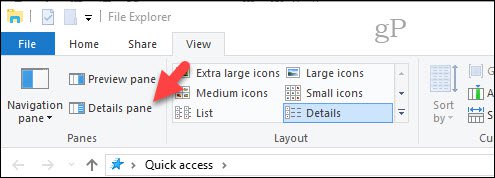
Тепер ви можете помітити щось іншеспосіб Windows 10 дозволяє тегувати файли. Не всі файли або формати файлів у Windows 10 відкриють можливість тегів до них. Наприклад, два зображення нижче, наприклад, однакові, але додавати теги дозволяють лише зображення у форматі JPEG. Отже, це те, про що слід пам’ятати.
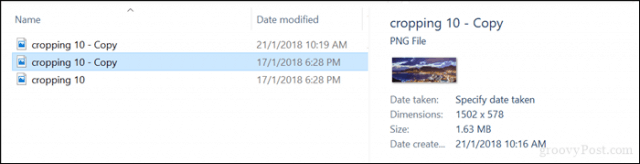
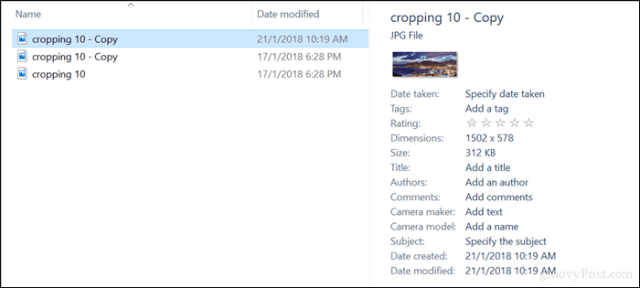
Після того як ви визначили, чи можете ви помітити тегиФайл, вам також потрібно визначити, що слід використовувати для своїх тегів. Теги повинні бути описовими, але простими, щоб вони були ефективними. Так, для малюнка пляжу, наприклад, можна було б використовувати такі описи, як розташування (Ріо), дата (1998), люди на фотографіях (Мері, Джон, Сюзі), подія (Карнавал). Не забудьте розділити кожне слово комою. Вони значно допоможуть при пошуку. Після введення тегів натисніть Зберегти.
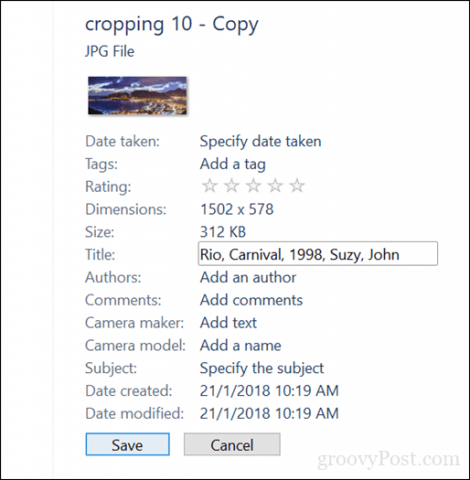
Щоразу, коли ви здійснюєте пошуковий запит, ваші результати будуть точнішими та швидшими.
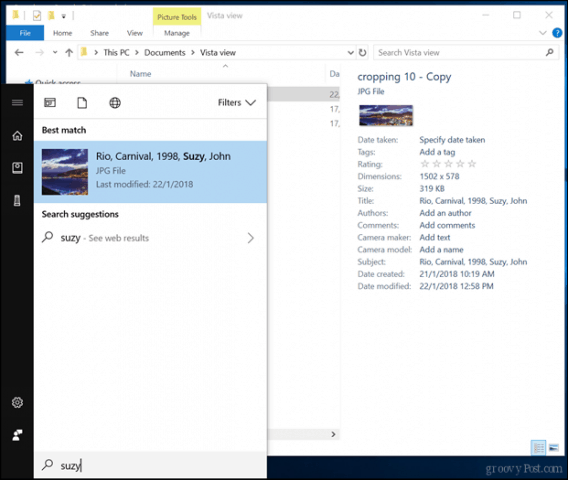
Позначення інших типів файлів - Microsoft Office Documents та PDF
Як я вже зазначав, не всі формати файлів дозволяютьмаркування. Деякі програми дозволяють додавати теги лише в саму програму. Візьмемо, наприклад, файли Microsoft Office; це файли, які ви, швидше за все, хочете помітити, щоб їх було легше знайти та посилати, коли вони вам потрібні.
У програмі Word або інших програм Office натисніть Файл> Інформація. У розділі Властивості клацніть у полі Теги та введіть відповідні теги.
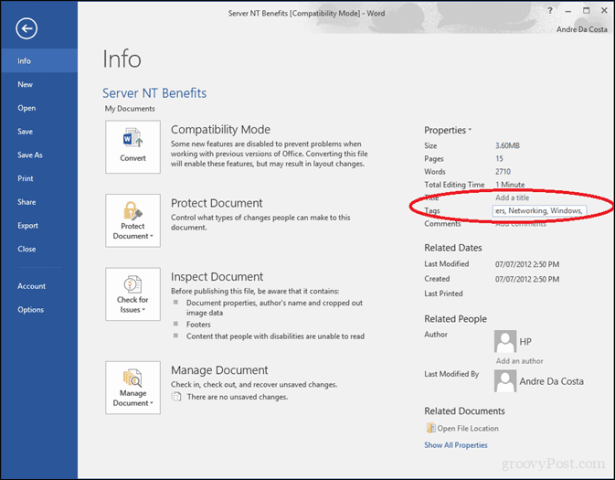
PDF-файли не містять можливості додавання тегів,але ви можете вирішити це за допомогою сторонніх рішень. Один з найкращих, що я знайшов, - це File Meta на CodePlex. Якщо встановлені метадані файлу, у Провіднику файлів увімкнено наступні параметри для будь-якого типу файлів - навіть для основних текстових файлів. І це лише 1,7 Мб.
- Дозволити використання File Meta, коли вона вже євстановлено обробник майна. Існуючий обробник властивостей використовується для зчитування існуючих метаданих, але всі нові або оновлені значення властивостей метаданих записуються до запасного сховища, використовуваного File Meta.
- Існуючі властивості панелі попереднього перегляду та деталівикористовуються як відправна точка, до якої можна додати будь-які інші бажані властивості. Перш ніж скористатися цією функцією, рекомендую ознайомитись із використанням Менеджера асоціацій файлів Meta, щоб переконатися, що ви точно розумієте, що буде, і як змусити вас працювати.
- Підтримуйте конфігурацію властивостей, показаних у Інформаційній підказці, що відображається, коли миша наводить на файл в Провіднику
- Надайте підтримку командного рядка для можливостей File Meta Association Manager.
- Підтримка 32-розрядного доступу програми до значень властивостей File Meta у 64-розрядних системах. Найпоширенішим додатком є Office. Джерело
Після налаштування файлу Мета, позначення буде ввімкнено для інших форматів файлів у Провіднику файлів, таких як PDF-файли та текстові файли.
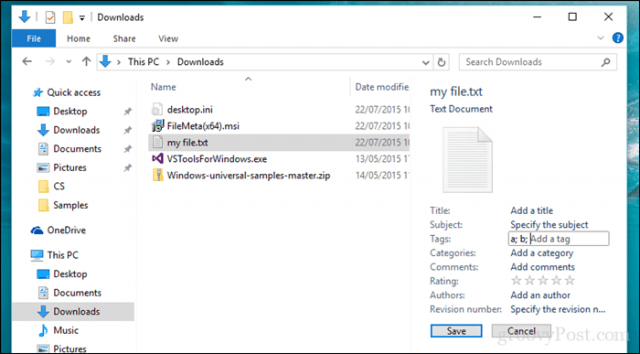
Після того, як у вас створена хороша система, додавання тегів допоможе вам знайти файли на комп’ютері.
Чи знали ви про тегування у Windows? Якщо ні, повідомте нам, чи вважаєте ви корисним для пошуку ваших файлів.



![Office 2010 - Видаліть приховані приватні мета та особисту інформацію з документів [How-To]](/images/microsoft/office-2010-8211-remove-hidden-private-meta-and-personal-info-from-documents-how-to.png)





![Picasa 3.6 Оновлення для легшої співпраці [groovyDownload]](/images/download/picasa-36-update-for-easier-collaboration-groovydownload.png)
Залишити коментар